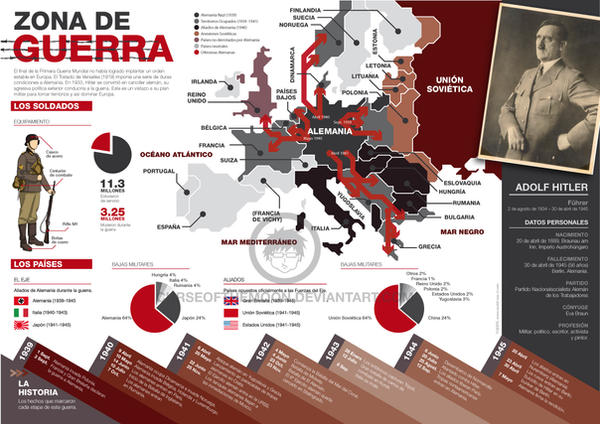En este programa tenemos dos opciones:
1. Utilizar como base uno de los temas que nos ofrece el programa online y modificarla a nuestro gusto
2. Crear un cartel desde cero.
Para empezar elegimos, si queremos un fondo. En este caso vamos a hacer un cartel desde cero. El programa nos ofrece varias opciones
Una vez que tengamos el fondo elegido podemos comenzar a hacer nuestro cartel. Vamos a comenzar con la herramienta Shape. Esta herramienta nos ofrece varias formas que podemos utilizar en nuestro cartel. Podemos cambiar su tamaño, su color, incluso podemos colocar una sobre otra para crear distintos efectos.
Este es un ejemplo de lo que podemos hacer combinando las formas. Hay muchísimas opciones
El siguiente paso es insertar, por ejemplo, una imagen,
una foto o un diseño que nosotros mismos hayamos hecho. Me parece
especialmente útil, no solo para agregar una fotografía, sino también para insertar títulos más llamativos.
También he utilizado la opción Upload para añadir una foto y colocarla en los círculos que hemos creado en el paso 2.
Ahora vamos a insertar algún objeto.
Hay varias opciones, son todas bastante neutrales, pero nos pueden
servir si buscamos algo sencillo. No todas pueden cambiarse de color.
Algunas sí y otras no.


El último paso sería añadir el texto. Para ello vamos a la herramienta de texto y listo. Nos saldrán tres opciones: tittle, header y body. Elegimos una de ellas y la arrastramos hacia nuestro cartel.
Ya está listo para escribir. Solo tenemos que hacer doble click y escribir nuestro propio texto. Se escribe todo seguido, así que hay que pulsar enter para cambiar de línea y así ajustarlo al espacio.
El programa nos permite cambiar la fuente y el tamaño.
Y para terminar vamos a guardar nuestro cartel. Para ello hacemos click en Save y seguiremos los siguientes pasos.
Nuestro cartel se habrá guardado en la nube. Pero seguramente lo querremos descargar para utilizarlo en otros sitios. Una vez que lo hayamos guardado hacemos click en Home, para ir a nuestro espacio personal. Ahí tendremos todos los carteles que hayamos diseñado. Además podremos modificarlos siempre que queramos.
Debajo de cada cartel encontraremos la opción View y Share. Hacemos click en View. Aparecerá otra ventana, donde encontraremos la URL de la imagen y una opción que pone Download. Hacemos click en Download y la imagen se descargará en nuestro ordenador en JPG.
Y listo ya tenemos nuestro cartel. No se tarda mucho y es una opción perfecta para hacer carteles sencillos en un momento.
Fuente: http://creativemindly.blogspot.com.ar/